- Για να ξεκινήσετε με το TeraCopy, κατεβάστε και εγκαταστήστε το από εδώ.
- Ενώ μπορείτε να μεταφέρετε αρχεία σε TeraCopy, προτιμώ να κάνετε δεξί κλικ αρχείων και φακέλων από την Εξερεύνηση των Windows και να επιλέξετε TeraCopy ... από το μενού περιβάλλοντος.

- Αυτό ανοίγει το TeraCopy σε ένα νέο παράθυρο. Κάντε κλικ στο εικονίδιο Αντιγραφή στο επάνω κέντρο για εναλλαγή μεταξύ αντιγραφής και μεταφοράς αρχείων.
- Επιλέξτε Αναζήτηση ... για να επιλέξετε έναν προορισμό ή να επιλέξετε από τα πρόσφατα χρησιμοποιούμενα μέρη.

- Μόλις το κάνετε, το TeraCopy ξεκινά τη μεταφορά. Από το παράθυρο μεταφοράς, μπορείτε να κάνετε κλικ στην επιλογή Πάντα να ζητάτε να επιλέξετε επιλογές αντικατάστασης αρχείων. Έχω κολλήσει με την προεπιλογή, αλλά οι ανάγκες σας μπορεί να εξυπηρετούνται καλύτερα με μια διαφορετική επιλογή.

- Κάντε κλικ σε ένα από τα εικονίδια στην επάνω δεξιά γωνία για να επιλέξετε τι κάνει το TeraCopy μετά την ολοκλήρωση της μεταφοράς: Τερματίστε πλήρως, αφαιρέστε τη μονάδα που χρησιμοποιείτε, ελέγξτε τα αρχεία ή απλά κλείστε το παράθυρο.
- Το TeraCopy αδυνατεί να είναι πάντοτε στην κορυφή, το οποίο βρίσκω ενοχλητικό, αλλά μπορεί εύκολα να αποκατασταθεί. Απλώς κάντε κλικ στο κουμπί Μενού κάτω δεξιά και, στη συνέχεια, καταργήστε την επιλογή Πάντα στην κορυφή.
- Από το ίδιο κουμπί μενού μπορείτε να έχετε πρόσβαση στις προτιμήσεις του TeraCopy. Τα περισσότερα από αυτά είναι καλά ρυθμισμένα στην προεπιλογή, αλλά και πάλι, οι ανάγκες σας μπορεί να είναι διαφορετικές.

Αυτό είναι! Ένα από τα μεγάλα χαρακτηριστικά μυστικότητας είναι ότι οι μεταφορές αρχείων δεν αποσύρονται αν υπάρχει κάποιο σφάλμα, οπότε δεν χρειάζεται να παρακολουθείτε τη διαδικασία αν δεν θέλετε.
Χάρη στο MakeUseOf για το σύνδεσμο!





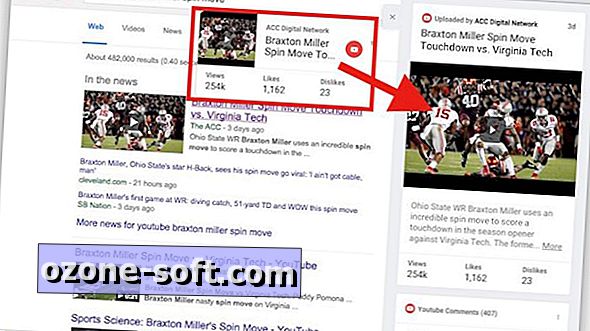











Αφήστε Το Σχόλιό Σας